Comment ajouter une expédition basée sur le poids dans WooCommerce
Publié: 2022-04-19Il est important de configurer les tarifs d'expédition appropriés en fonction de votre entreprise pour garantir votre profit et fournir les services d'expédition appropriés à vos clients. Plutôt que de simplement fournir une expédition forfaitaire , il est beaucoup plus propice au succès de votre entreprise si vous activez l'expédition en fonction du poids, du type de produits et de la taille. C'est pourquoi nous vous avons apporté notre guide sur la façon d'ajouter une expédition basée sur le poids dans WooCommerce.
Mais d'abord, regardons ce qu'est l'expédition basée sur le poids et comment cela peut être utile pour votre entreprise.
Qu'est-ce que l'expédition basée sur le poids ?
Par défaut, WooCommerce vous permet principalement de gérer les expéditions en fonction des régions et de définir différentes options d'expédition telles que les prix forfaitaires, la livraison gratuite et le ramassage local. Bien entendu, vous pouvez ajouter des tarifs différents selon les zones mais ces tarifs de livraison ne tiennent pas compte du poids de la commande de votre client. Et comme les prix d'expédition augmentent considérablement lorsque vous considérez des quantités et des poids importants, toute bonne entreprise traitant des commandes avec des tonnes de différence de poids et de quantité devrait envisager d'activer des options d'expédition plus flexibles.
C'est là que l'expédition basée sur le poids entre en jeu. Vous devez donc proposer différentes options d'expédition et différents prix en fonction du poids des commandes de vos clients.
Pourquoi ajouter l'expédition basée sur le poids dans WooCommerce ?
La mise en place de services de livraison et d'expédition pour vos produits peut être assez compliquée, surtout si vous avez une grande variété de produits de tailles et de poids différents. Les taxes, les frais d'expédition et les frais supplémentaires deviennent assez difficiles à gérer et vous risquez de subir des pertes si vous ne les avez pas réglés. Cela devient encore plus difficile lorsque vous incluez l'expédition du pays.
Par conséquent, vous souhaiterez peut-être utiliser une expédition basée sur le poids si de nombreux facteurs affectent votre expédition. Avec l'expédition basée sur le poids, vous pouvez désigner différents frais d'expédition pour les articles de différentes catégories de poids. Ensuite, vous pouvez vous assurer que les articles de moindre poids ont des frais d'expédition faibles ainsi que des coûts équitables pour l'expédition d'articles plus lourds.
Bien sûr, il y a beaucoup plus de variables impliquées dans l'expédition basée sur le poids, comme la quantité, la masse du total des produits, la destination, etc. Vous devez également autoriser des prix d'expédition plus flexibles si le client achète des produits en gros.
C'est pourquoi nous vous avons apporté notre guide sur la façon d'ajouter une expédition basée sur le poids dans WooCommerce. Voyons d'abord comment vous pouvez ajouter une expédition basée sur le poids d'une manière plus conviviale pour les débutants.
Comment ajouter une livraison basée sur le poids dans WooCommerce ?
Notre article d'aujourd'hui couvre l'ajout d'une expédition basée sur le poids de deux manières différentes :
- Utiliser des plugins
- Par programme
Couvrons d'abord l'utilisation d'un plugin.
Mais avant de commencer, assurez-vous que vous avez configuré WooCommerce sans manquer aucune des étapes principales. Il est également préférable d'utiliser l'un des thèmes compatibles WooCommerce pour votre site Web. Cela vous aidera à éviter tout éventuel conflit de thème ou de plug-in pendant le processus.
1. Ajoutez une expédition basée sur le poids dans WooCommerce à l'aide d'un plugin
Le moyen le plus simple d'ajouter une expédition basée sur le poids dans WooCommerce consiste à utiliser un plugin WordPress dédié. Ces plugins sont assez faciles à configurer et vous permettent de gérer les différentes règles de poids et de destination. Ils permettent même des prix d'expédition plus flexibles, et plus encore.
Pour notre démo, nous utiliserons le plugin WooCommerce Weight Based Shipping . C'est un plugin très facile à utiliser avec les fonctionnalités exactes dont vous avez besoin pour l'expédition en fonction du poids. Les frais d'expédition du poids de la commande peuvent être facilement calculés pour les clients à l'aide de ce plugin.
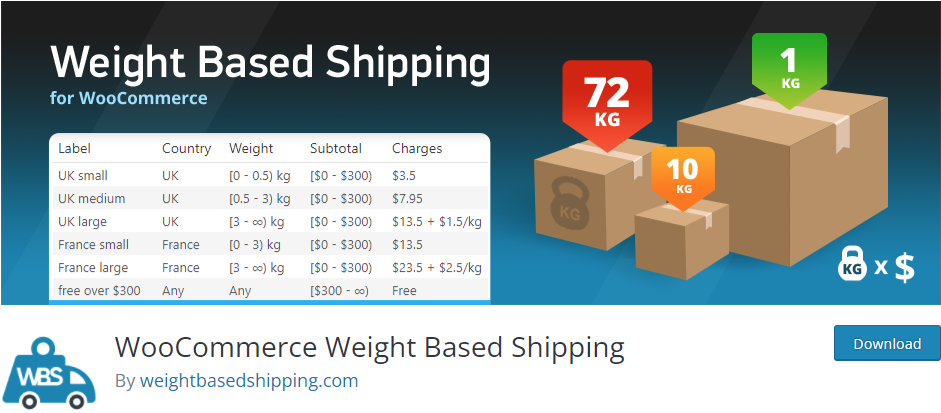
1.1. Installer et activer le plugin
Comme tout plugin, vous devrez l'installer et l'activer avant de l'utiliser. Allez-y et installez le plugin en ouvrant votre tableau de bord et en cliquant sur Plugins > Ajouter un nouveau .
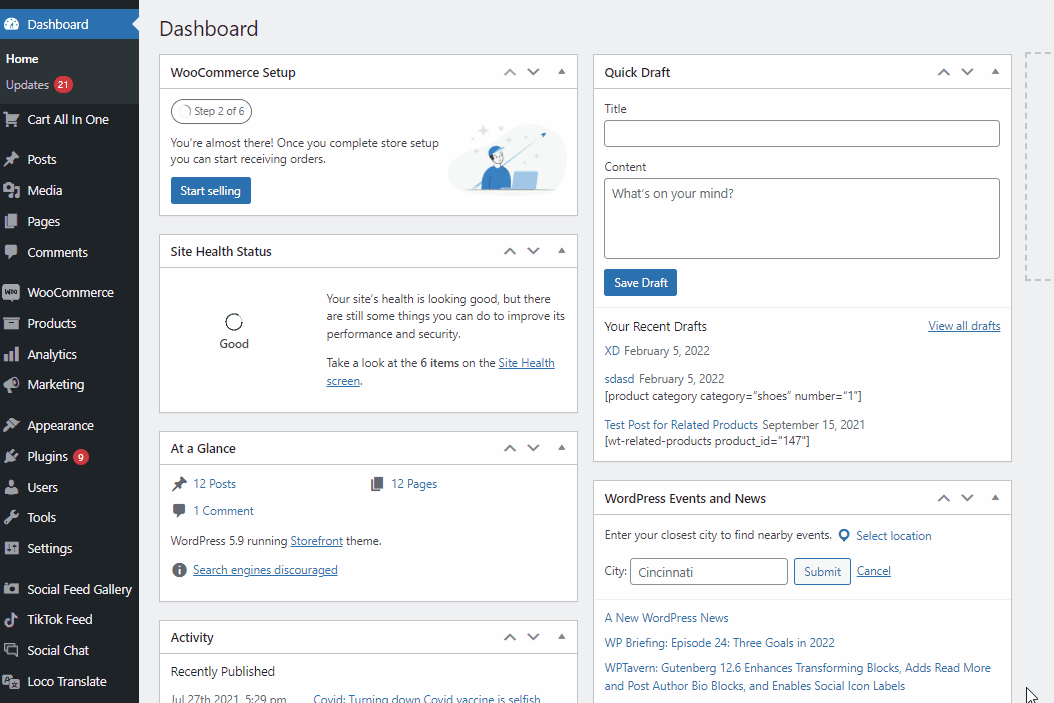
Ensuite, utilisez la barre de recherche en haut à droite pour rechercher WooCommerce Weight Based Shipping . Cliquez sur Installer maintenant dans l'onglet du plugin, puis sur Activer une fois que le bouton bascule.
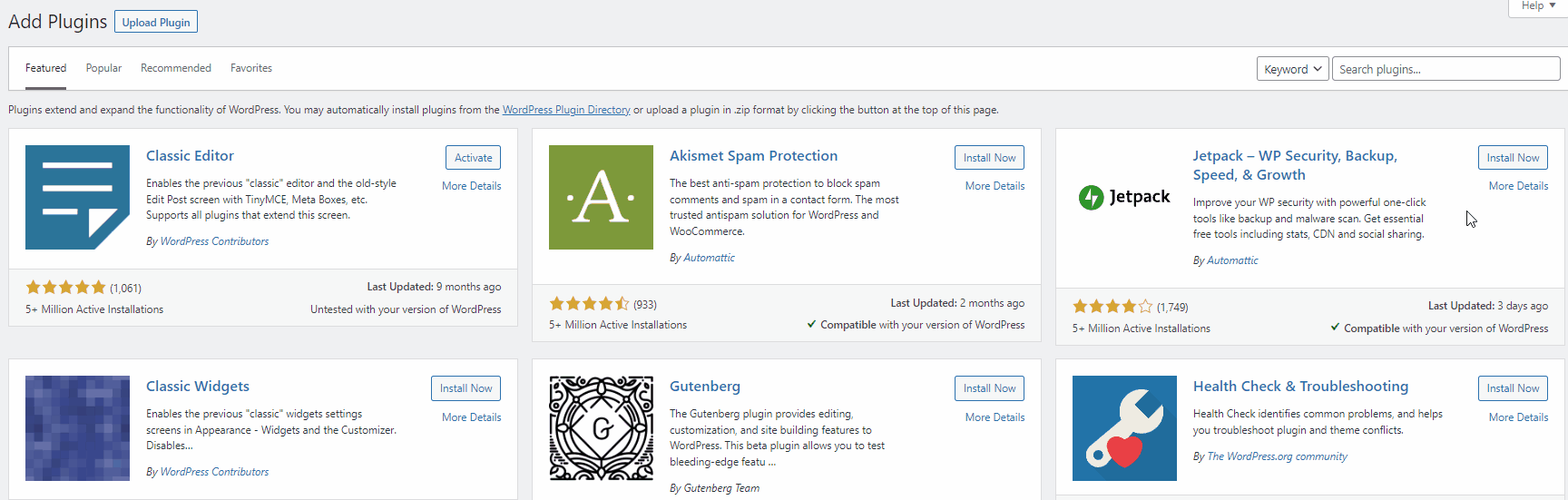
Vous pouvez également utiliser la version premium du plugin si vous souhaitez débloquer d'autres fonctionnalités supplémentaires. Mais pour l'activer, vous devrez télécharger manuellement le plugin et l'installer. Consultez notre guide sur l'installation manuelle d'un plugin WordPress pour plus d'informations.
1.2. Définition des règles d'expédition en fonction du poids à l'aide d'un plug-in
Une fois le plugin activé, ouvrez vos paramètres d'expédition WooCommerce depuis WooCommerce > Paramètres sur votre tableau de bord WordPress. Ensuite, ouvrez l'onglet Expédition et cliquez sur Expédition en fonction du poids. V ous pouvez maintenant commencer à ajouter vos règles d'expédition personnalisées.
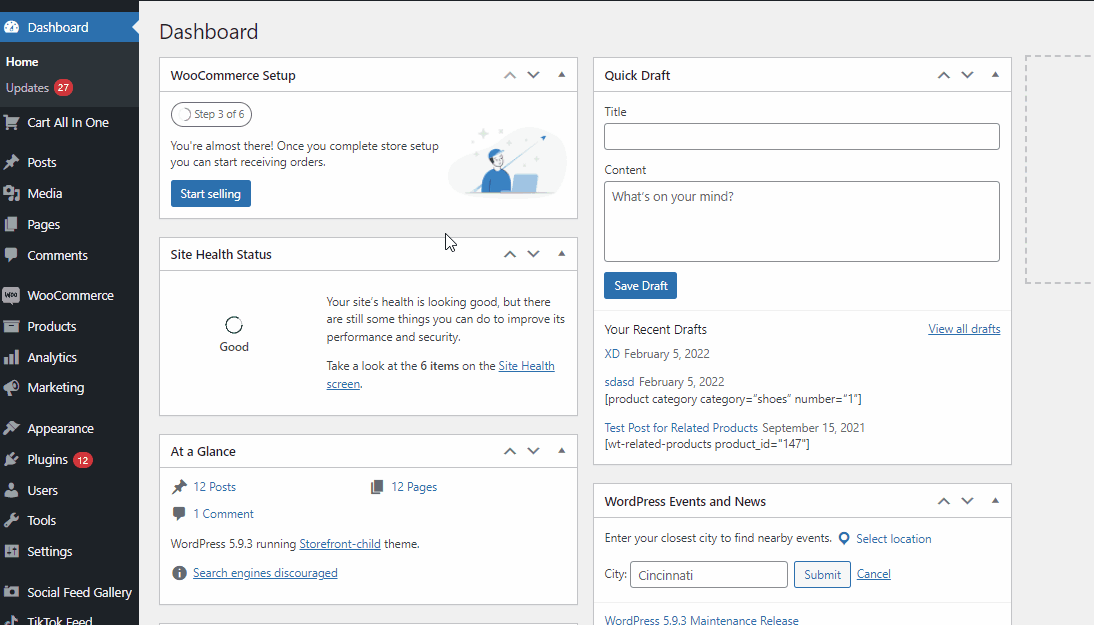
Commençons par cliquer sur Ajouter des règles d'expédition .
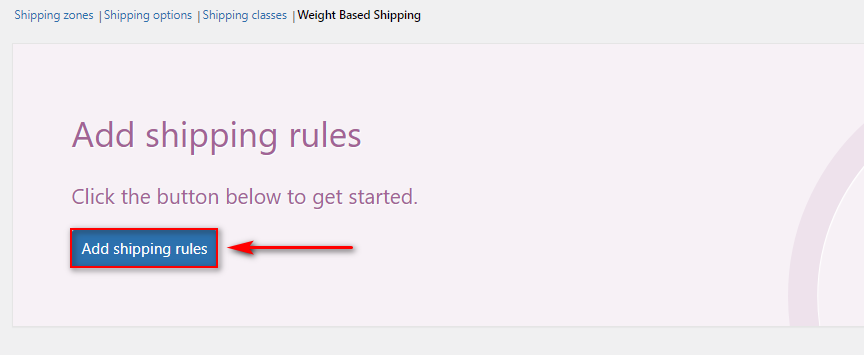
Ensuite, cliquez sur Ajouter nouveau et vous serez redirigé vers la fenêtre Paramètres de règle .
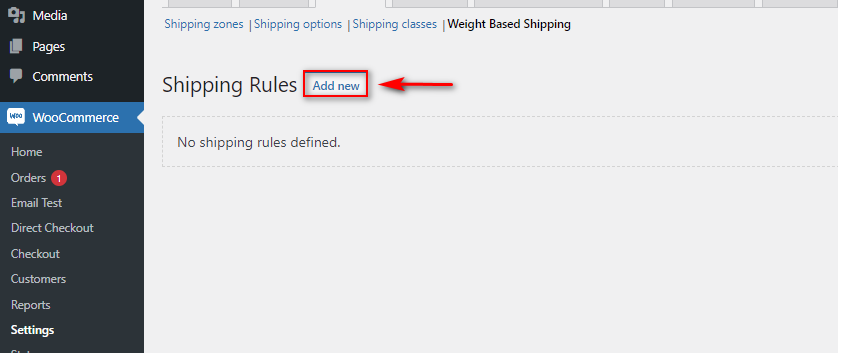
Tout d'abord, commençons par ajouter une étiquette et un titre pour votre expédition en fonction du poids . Ensuite, vous pouvez choisir si vous souhaitez ou non que les frais d'expédition soient taxables.
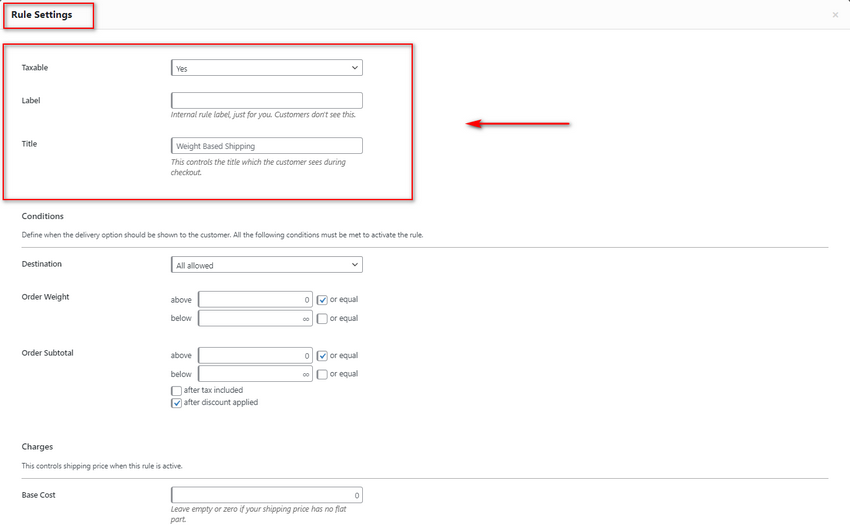
Ensuite, définissons les conditions pour l' expédition basée sur le poids.
1.3. Définition de conditions pour l'expédition basée sur le poids
Utilisez l'option de destination pour choisir si vous souhaitez que l'expédition basée sur le poids s'applique à toutes les destinations d'expédition ou à des pays/lieux spécifiques.
Les quelques champs suivants sont très importants pour configurer votre expédition basée sur le poids. Avec les options de poids de la commande , vous pouvez définir la limite à appliquer à vos conditions. Ainsi, par exemple, nous définirons ce champ comme étant supérieur ou égal à 1 kg et inférieur à 10 kg. Cela signifie que nos frais d'expédition actuels basés sur le poids ne s'appliqueront que si le poids total du chariot est compris entre 1 et 10 kg.
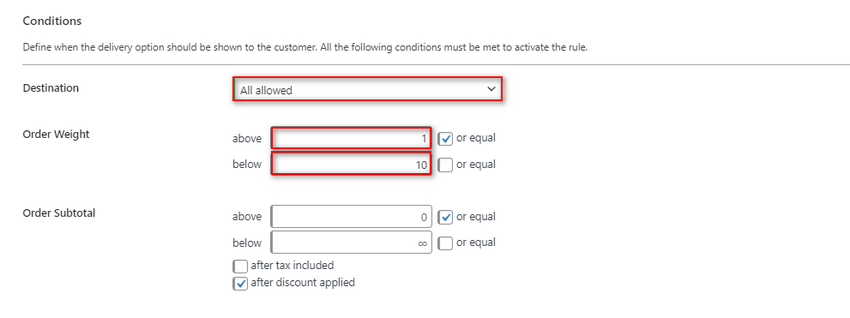
Ensuite, vous pouvez également utiliser le sous-total de la commande pour vérifier également les prix totaux de votre panier. De cette façon, vous pouvez vous assurer que cette expédition basée sur le poids ne s'applique qu'au total du panier dans une certaine limite. Vous pouvez laisser ce champ tel quel si vous ne souhaitez pas que vos conditions d'expédition basées sur le poids vérifient le sous-total de votre panier.
La section des frais vous permet de définir les frais de base de votre règle d'expédition actuelle basée sur le poids. Tout d'abord, allez-y et définissez votre coût de base.
Ensuite, nous pouvons également modifier le coût pour ajouter des frais supplémentaires si le poids total dépasse une certaine limite. Ainsi, pour le coût de base des articles entre 1 et 5 kg, nous fixerons l'option de supplément à 50 £. Ensuite, nous définissons le coût modifié afin que des frais supplémentaires soient appliqués si le total du panier est supérieur à 5 kg. Donc, si nous appliquons ceci à ce paramètre actuel :
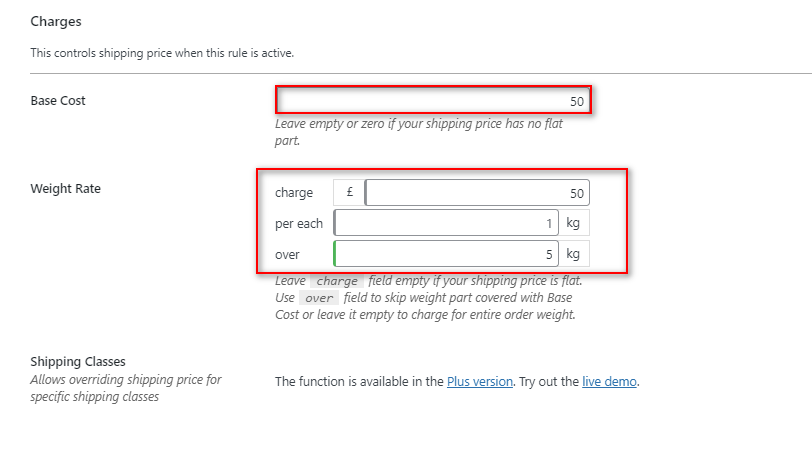
Le plugin ajoutera automatiquement 50 £ aux frais d'expédition pour chaque kg ajouté au-delà du seuil de 5 kg.
Enfin, vous pouvez également définir un seuil afin de limiter les frais d'expédition maximaux pour votre boutique. Vous pouvez laisser ce champ tel quel si vous ne souhaitez pas ajouter de limite à votre expédition en fonction du poids.
Fermez la fenêtre en cliquant n'importe où sur votre page et en cliquant sur Enregistrer les modifications . Cela enregistrera votre règle et devrait maintenant fonctionner parfaitement pour les articles de votre boutique
Comment fonctionne l'expédition basée sur le poids ?
À des fins de prévisualisation, nous avons défini le poids de cet article unique sur 5 kg.
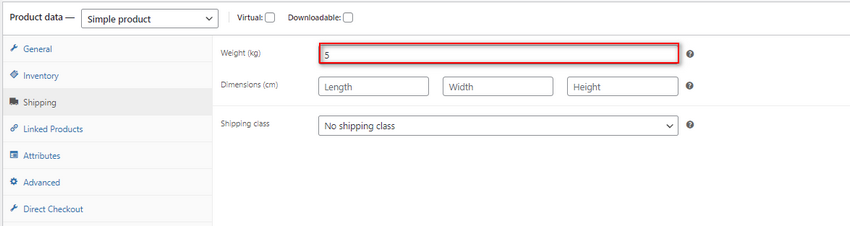
Si nous l'ajoutons en tant qu'article unique à notre panier, nous devrions voir notre option d'expédition personnalisée sur notre page de paiement.
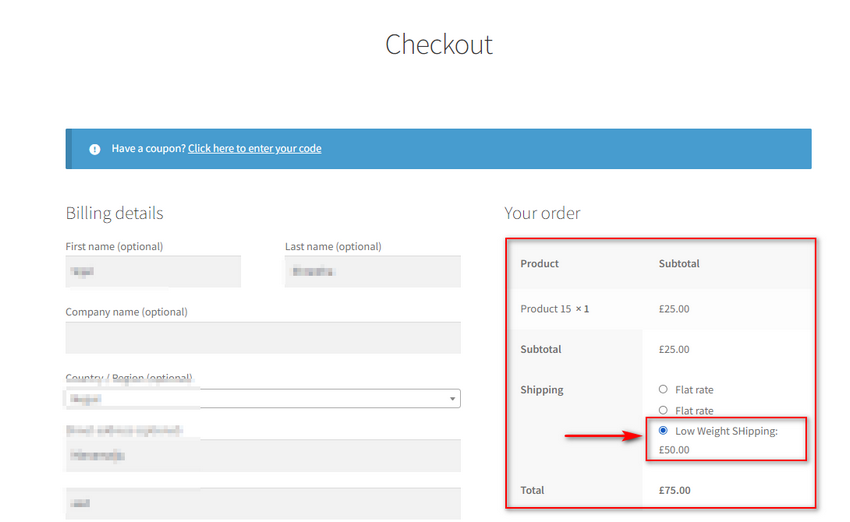
Maintenant, ajoutons les articles pour que le poids total soit de 8 kg et voyons comment les frais changent en fonction de nos paramètres. (Selon notre règle d'expédition, le coût total devrait être de 50 £ + 50 £ (par kg ajouté au-dessus de 5 KG.)

De cette façon, vous pouvez définir des règles d'expédition personnalisables en fonction du poids dans WooCommerce qui peuvent facilement être flexibles pour s'adapter à différents poids et modifier les frais assez facilement. Le plugin rend très pratique la configuration et la modification de vos règles lors de vos déplacements et vous pouvez définir différentes règles pour couvrir différentes catégories de poids.
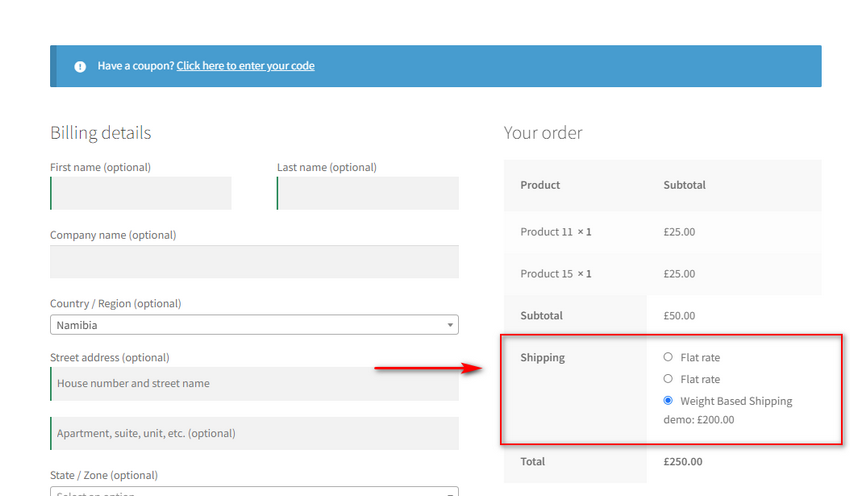
Cependant, si vous souhaitez ajouter une expédition basée sur le poids dans WooCommerce sans plugin, vous pouvez également envisager de le faire.
2) Comment ajouter la livraison basée sur le poids par programmation
Pour ajouter une expédition personnalisée basée sur le poids dans WooCommerce, vous pouvez utiliser les hooks WooCommerce pour ajouter une fonction personnalisée qui vérifie le poids total du panier, puis lui ajoute un tarif d'expédition différent.
Cependant, effectuer cette étape par programmation nécessite que vous ayez effectué quelques étapes supplémentaires au préalable.
Remarque : Nous modifierons certains des fichiers principaux de votre site Web dans cette section. Il est donc préférable de sauvegarder votre site Web et de créer un thème enfant à l'aide de l'un des plug-ins de thème enfant avant de le faire. Cela garantira que vous ne perdez aucune modification, même si vous devez mettre à jour le thème ou revenir aux modifications précédentes.
2.1. Ajoutez les taux forfaitaires et l'identifiant de taux forfaitaire de suivi
Tout d'abord, vous devez créer 3 tarifs d'expédition individuels. Vous pouvez le faire en cliquant sur WooCommerce > Paramètres > Expédition . Ensuite, cliquez sur votre zone d'expédition et ajoutez 3 frais de poids différents. Pour notre démo, nous ajouterons 3 frais d'expédition forfaitaires en fonction d'une certaine condition de poids. Ceux-ci sont:
- En dessous de 5 KG
- Au-dessus de 5 KG et en dessous de 10 KG.
- Au-dessus de 10 KG
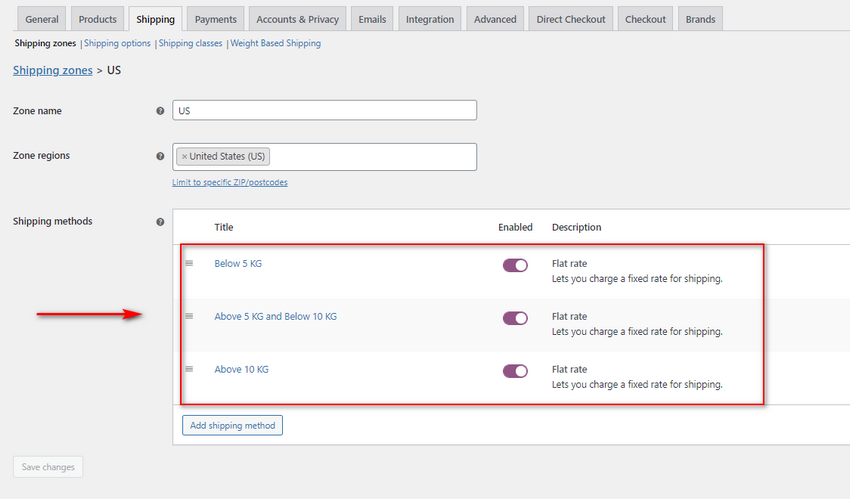
Maintenant, allez-y et suivez votre ID forfaitaire à l'aide de l'outil Inspecter . Ajoutez un article à votre panier et par défaut, vous devriez voir les 3 frais d'expédition forfaitaires sur votre page de paiement. Faites un clic droit sur le bouton radio de l'option d'expédition et cliquez sur Inspecter. L'onglet Éléments devrait vous montrer les propriétés HTML/CSS de votre option d'expédition.
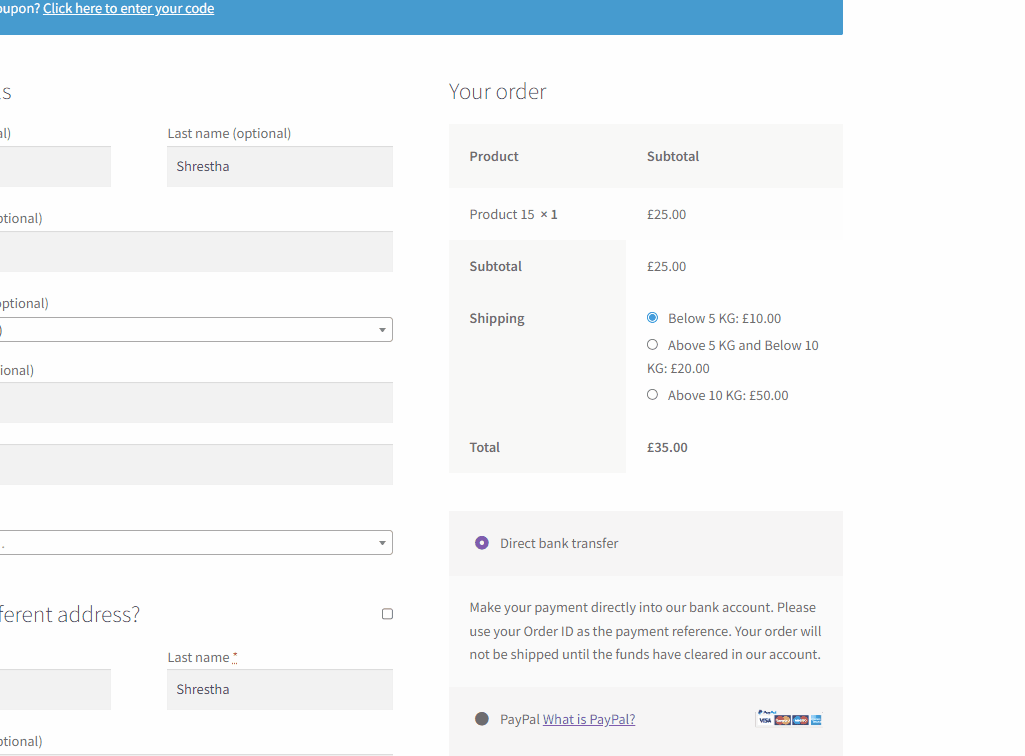
Le champ de valeur devrait vous montrer votre identifiant flat_rate. Par exemple, pour cette option d'expédition, il est indiqué flat_rate:3. C'est l'identifiant forfaitaire pour notre expédition <5 KG.
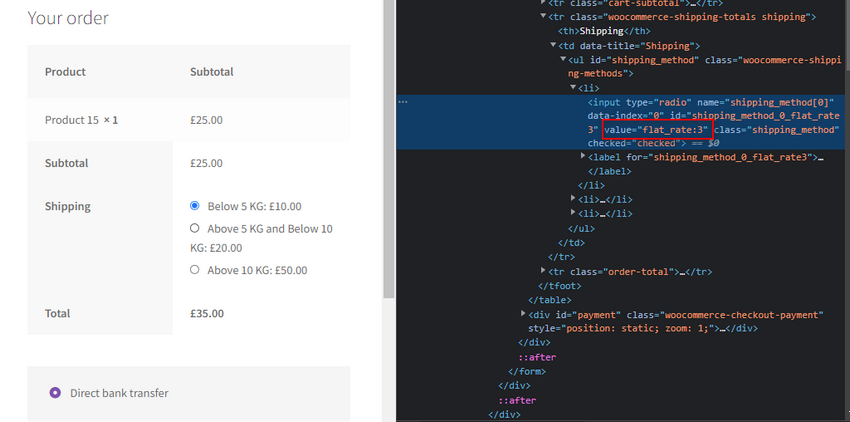
Faites de même pour vos autres tarifs d'expédition. Ici, nous allons utiliser :
- Forfait : 3
- Forfait : 4
- Forfait : 5
Afficher différents taux forfaitaires en fonction du poids par programmation
Ensuite, nous ajouterons l' extrait de code PHP suivant au fichier functions.php de notre thème en fonction des identifiants flat_rate.
add_filter( 'woocommerce_package_rates', 'quadlayers_woocommerce_tiered_shipping', 9999, 2 );
function quadlayers_woocommerce_tiered_shipping( $rates, $package ) {
if ( WC()->cart->get_cart_contents_weight() < 5 ) {
if ( isset( $rates['flat_rate:3'] ) ) unset( $rates['flat_rate:4'], $rates['flat_rate:5'] );
} elseif ( WC()->cart->get_cart_contents_weight() < 10 ) {
if ( isset( $rates['flat_rate:4'] ) ) unset( $rates['flat_rate:3'], $rates['flat_rate:5'] );
} autre {
if ( isset( $rates['flat_rate:5'] ) ) unset( $rates['flat_rate:5'], $rates['flat_rate:4'] );
}
retourner $rates ;
}Ce code fonctionne simplement en vérifiant le poids total de votre panier à l'aide du crochet WC()->cart->cart_contents_weight . N'oubliez pas que le conditionnel dans ce code fonctionne en vérifiant le poids, puis en définissant un certain taux forfaitaire, puis en masquant le reste. Ainsi, au premier conditionnel :
if ( WC()->cart->get_cart_contents_weight() < 5 ) {
if ( isset( $rates['flat_rate:3'] ) ) unset( $rates['flat_rate:4'], $rates['flat_rate:5'] );La condition vérifie si le poids est inférieur à 5 kg, puis définit flat_rate:3 et annule le reste des taux forfaitaires en fonction de l'ID. Veuillez vous assurer que chacun de ces tarifs forfaitaires est défini en fonction de vos identifiants de tarif forfaitaire afin que le code fonctionne pour votre site Web.
Vous pouvez également modifier les instructions if dans le code ci-dessus de 5 ou 10 pour modifier la vérification conditionnelle. Ainsi, par exemple, nous pouvons modifier le code comme celui-ci afin qu'il vérifie si le poids du chariot est inférieur à 50 kg, supérieur à 50 kg et inférieur à 100 kg ou supérieur à kg.
2.2. Ajoutez le code à votre fichier functions.php :
Allez-y et ajoutez ceci au fichier functions.php de votre thème.
Pour accéder à votre fichier functions.php, ouvrez votre tableau de bord d'administration WordPress et cliquez sur Apparence > Éditeur de fichier de thème . Ensuite, en utilisant la barre latérale des fichiers de thème à droite, cliquez sur functions.php.
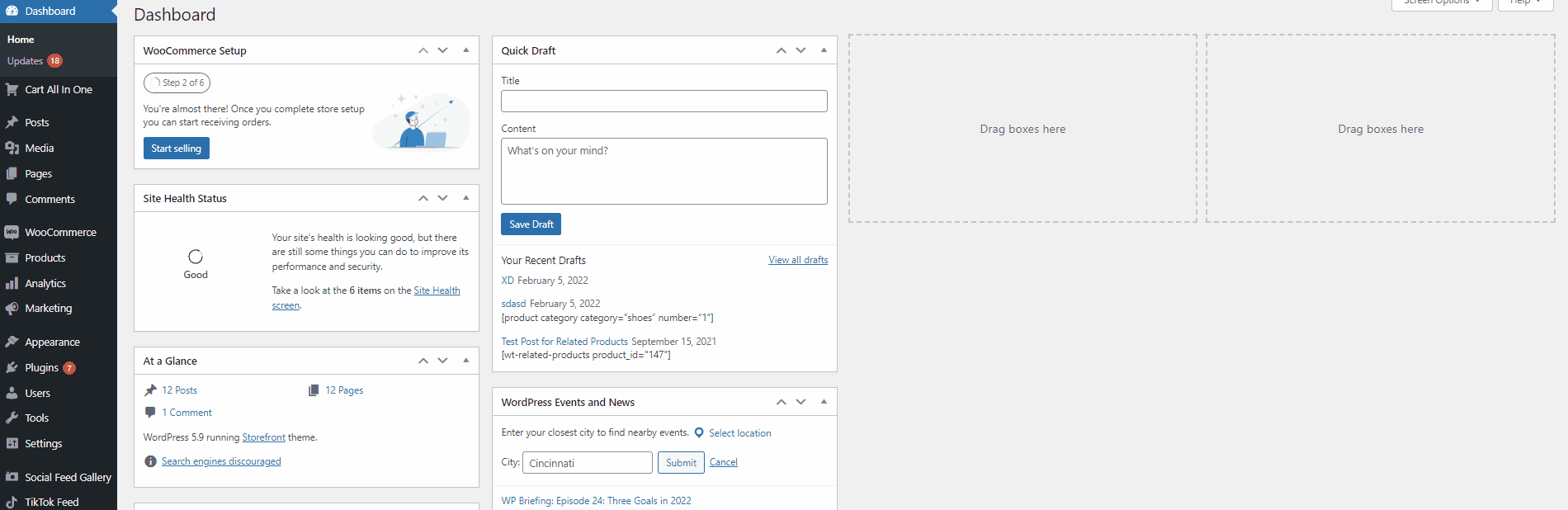
Allez-y et ajoutez votre extrait de code à cet éditeur de code et cliquez sur le fichier de mise à jour pour enregistrer vos modifications.
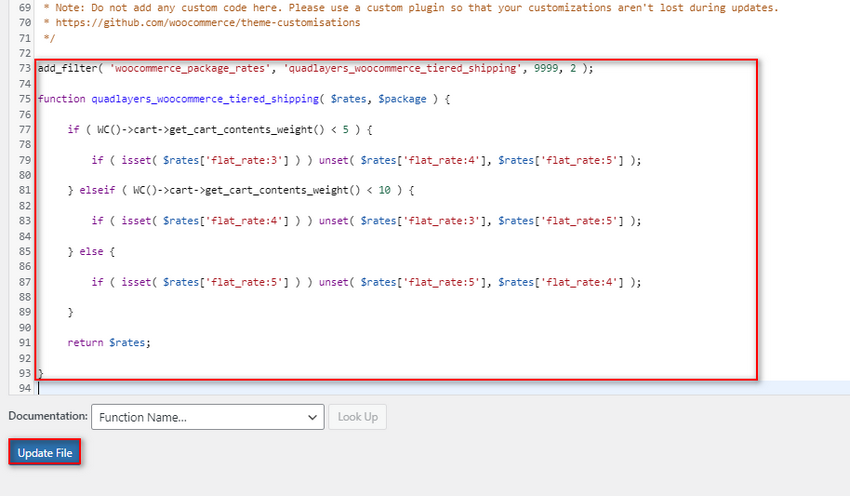
Maintenant, vos tarifs d'expédition devraient changer en fonction du poids de votre panier comme suit :
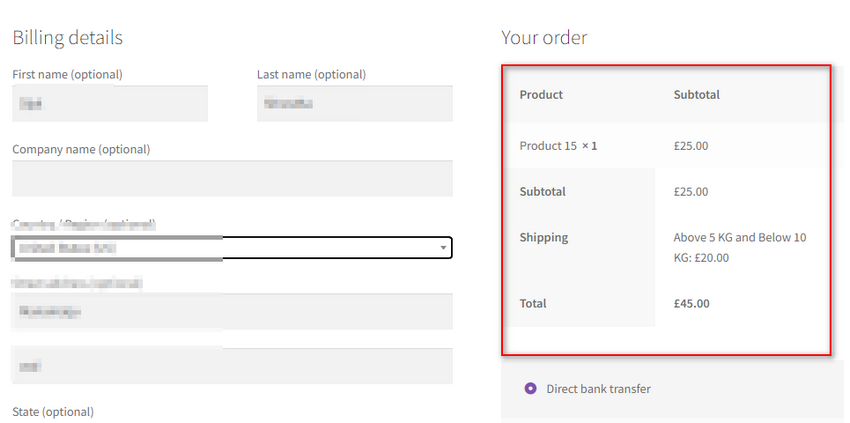
Bonus : Forcer les détails d'expédition dans WooCommerce :
Maintenant, si vous ajoutez plus d'éléments à votre processus d'expédition, c'est une bonne idée de vous assurer que votre formulaire d'expédition est un peu plus personnalisé pour les demandes de vos clients. Vous pouvez également choisir de forcer l' adresse de livraison puisque par défaut WooCommerce ne vous permet de remplir le formulaire de livraison qu'en option.
Bien sûr, lorsque vous expédiez un grand volume de produits, cela complique davantage la logistique, vous souhaitez donc ajouter ou supprimer quelques champs supplémentaires dans votre formulaire d'expédition. C'est pourquoi vous pouvez également envisager d'utiliser un plugin dédié pour personnaliser votre formulaire d'expédition et forcer l'adresse d'expédition avec l'adresse de facturation sur votre page de paiement.
Nous vous recommandons fortement d'utiliser WooCommerce Checkout Manager si vous avez besoin de telles mesures. Vous pouvez également personnaliser et modifier vos champs de formulaire de facturation et de remplissage et même les masquer ou les définir comme facultatifs afin que l'expérience de paiement de votre site Web soit beaucoup plus fluide.
Alors, pour commencer, installez le plugin en cliquant sur Plugins> Ajouter un nouveau sur votre page d' administration WordPress . Utilisez la barre de recherche à droite pour rechercher WooCommerce Checkout Manager , puis cliquez sur Installer maintenant dans l'onglet du plugin. Cliquez sur Activer une fois que le bouton change et cela devrait activer le plugin.
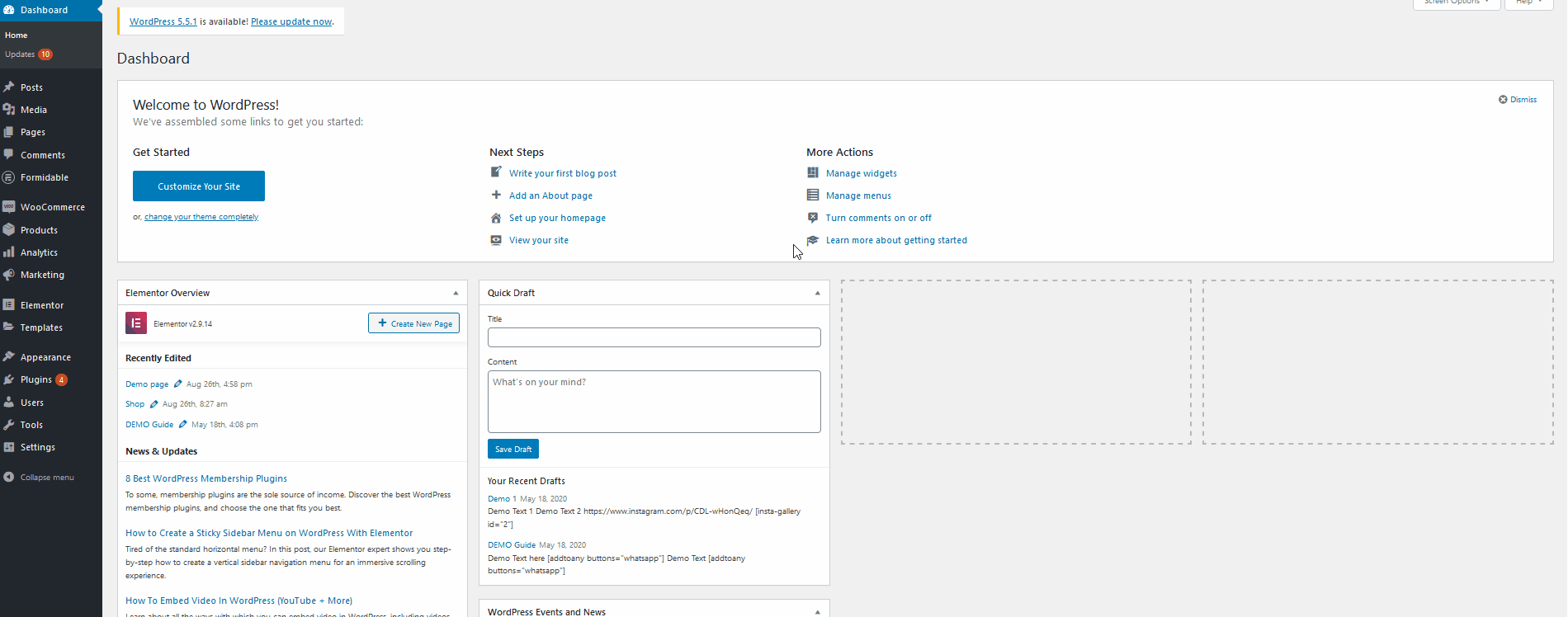
Ensuite, allez-y et ouvrez vos paramètres WooCommerce Checkout Manager en cliquant sur WooCommerce > Checkout .
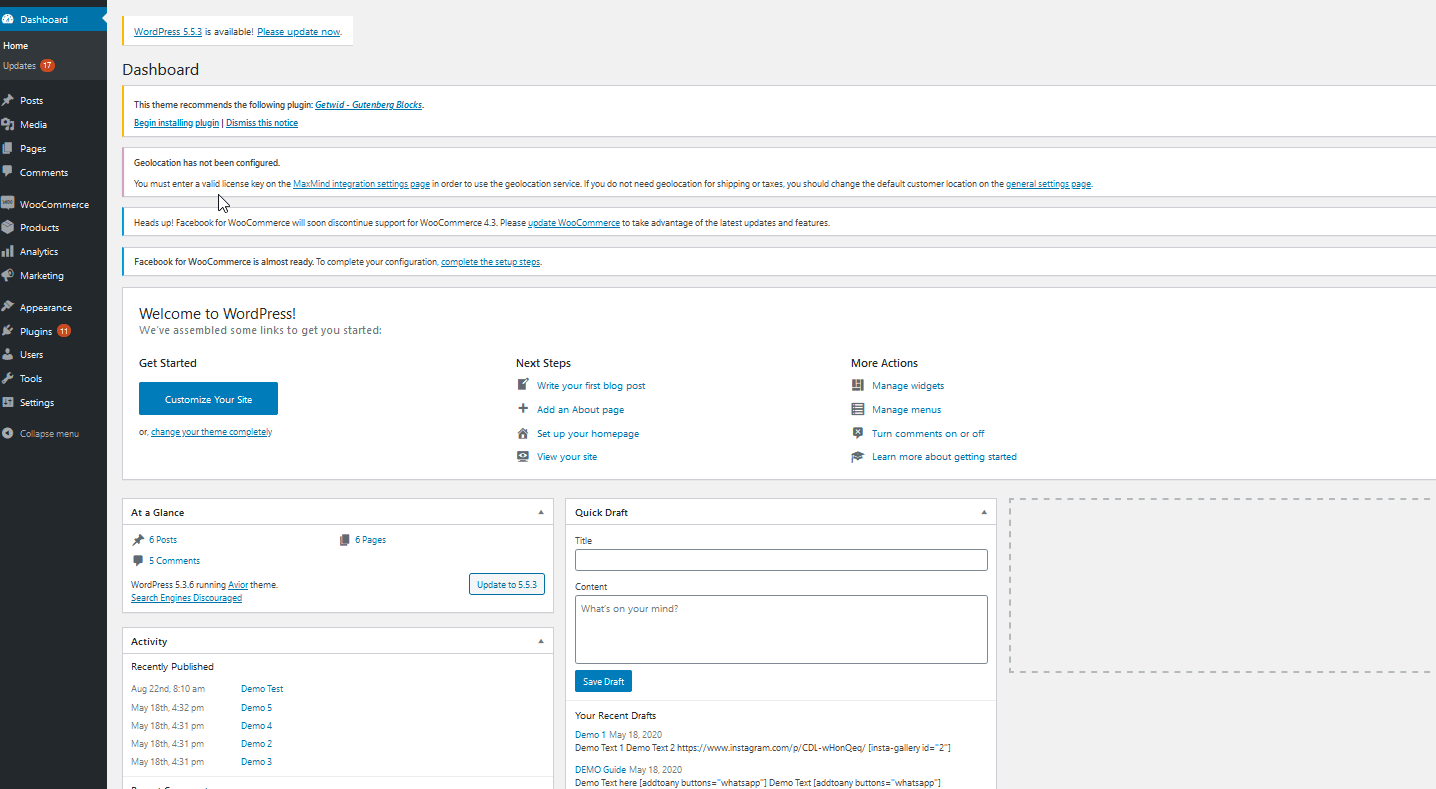
Après cela, vous pouvez basculer les options Forcer l'adresse d'expédition sur Oui et maintenant vos clients devront remplir les détails d'expédition.
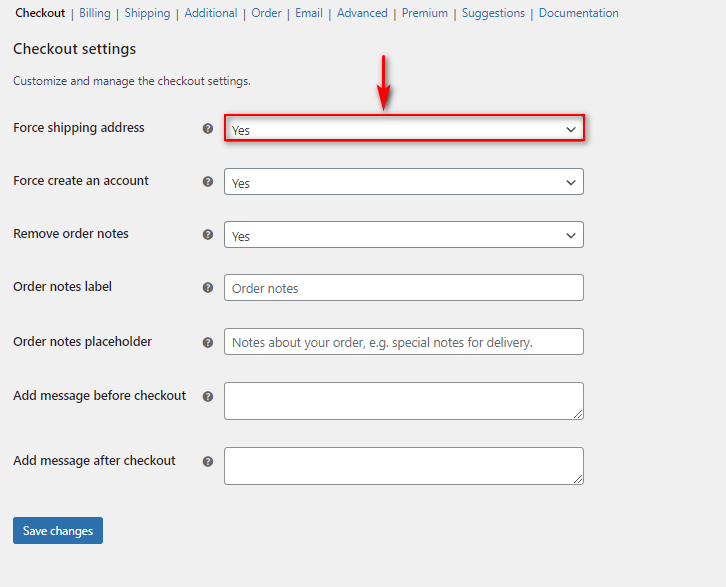
Vous pouvez également choisir de personnaliser vos champs d'expédition à l'aide du plugin de différentes manières. Pour cela, veuillez parcourir cet article pour en savoir plus sur ce processus. Mais si vous souhaitez mieux comprendre comment activer les adresses d'expédition dans WooCommerce, nous avons également le guide parfait pour vous.
Final:
Et cela met fin à notre guide sur la façon d'ajouter une expédition basée sur le poids dans WooCommerce . La personnalisation de différentes parties de vos frais de paiement WooCommerce est un élément clé de la gestion d'une entreprise rentable. Fixer des frais différents en fonction du poids de votre chariot peut grandement vous aider à gérer vos coûts commerciaux et logistiques.
Notre blog a couvert aujourd'hui plusieurs points en ce qui concerne la personnalisation de vos frais d'expédition et de vos champs d'expédition. Ceci comprend:
- Utilisation d'un plugin pour ajouter une expédition basée sur le poids dans WooCommerce.
- Ajouter des tarifs forfaitaires personnalisés pour différents envois en fonction du poids et les appliquer par programmation.
- Forcer l'adresse d'expédition et personnaliser votre formulaire de paiement d'expédition.
Maintenant, il existe plusieurs façons et plugins d'appliquer ces mesures à votre site Web, mais l'idée approximative devrait être similaire. Cependant, si vous rencontrez des problèmes, veuillez nous en informer dans les commentaires et nous nous occuperons de tout.
De plus, si vous souhaitez en savoir plus sur la personnalisation de votre boutique WooCommerce et sur l'expérience globale de son utilisation, pourquoi ne pas consulter certains de nos autres articles :
- Comment ajouter une date de livraison dans WooCommerce
- Meilleurs plugins de demande de devis WooCommerce pour 2022
- Comment ajouter WooCommerce Demander un bouton de devis
